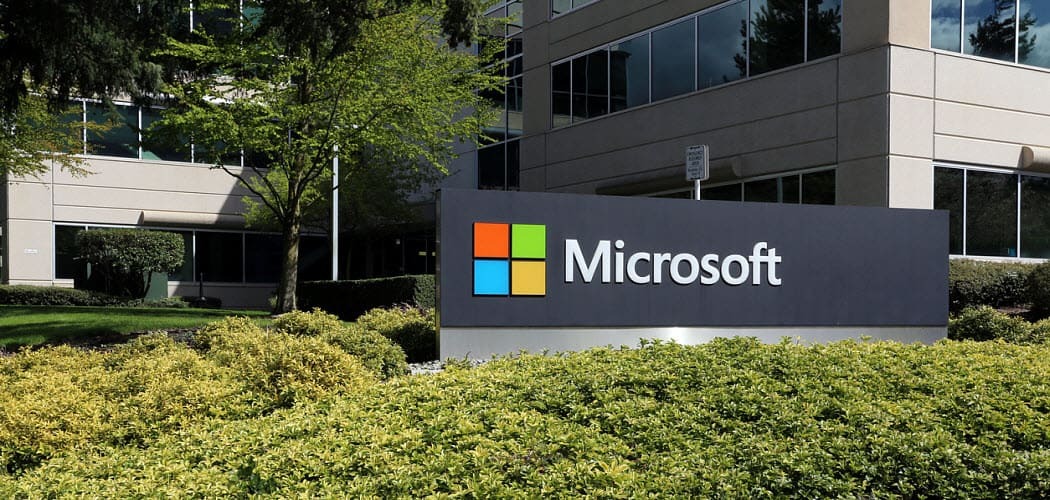Sidst opdateret den
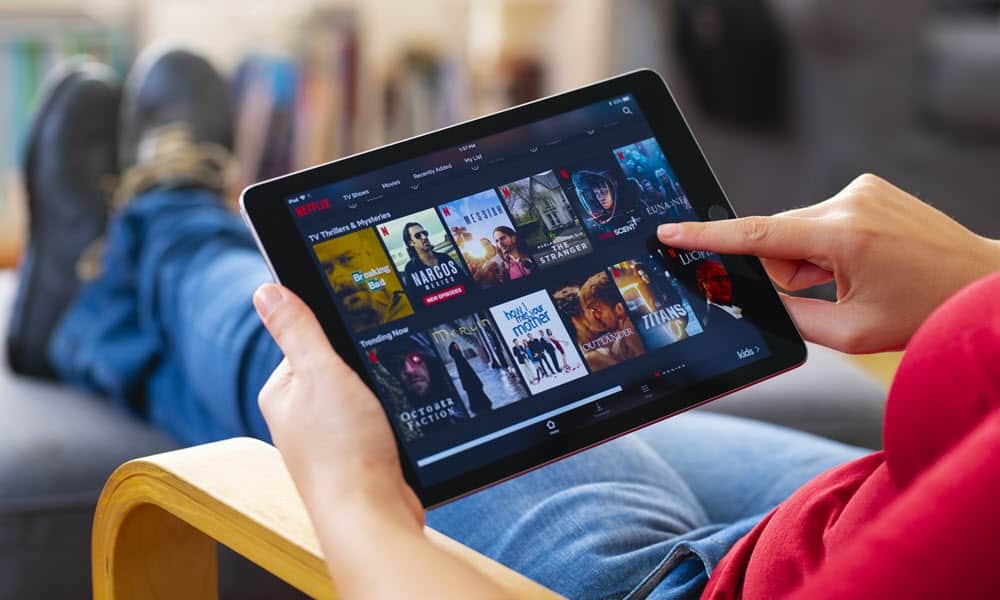
Vil du forbedre eller nulstille Netflix-anbefalinger for at finde nyt indhold? Her er et kig på, hvordan du gør det fra din browser.
Når du ser Netflix, anbefaler dens algoritme lignende shows baseret på din seerhistorik. Dette kan være en fantastisk funktion og giver dig mulighed for at opdage nyt indhold at se.
Anbefalingsmotoren kan finde nyligt udgivne eller klassiske programmer, du har glemt. Netflix-anbefalinger kan hjælpe med at finde indhold, der er skræddersyet til specifik visningshistorik, vurderinger og præferencer.
Hvis du har set en bestemt type show i et stykke tid, vil du måske få nye anbefalinger, fordi de eksisterende bliver forældede. Du vil måske nulstille Netflix-anbefalinger på en ubrugt konto. Denne guide forklarer hvordan.
Sådan nulstiller du Netflix-anbefalinger
For at nulstille dine anbefalinger skal du gøre det fra din browser, da mobilappen ikke inkluderer muligheden for at nulstille anbefalinger.
Sådan nulstiller du Netflix-anbefalinger:
- Start en browser, gå til Netflix.com, og log ind med dine kontooplysninger.
- Klik på din profilikon i øverste højre hjørne af skærmen.
- Vælge Konto fra menuen.
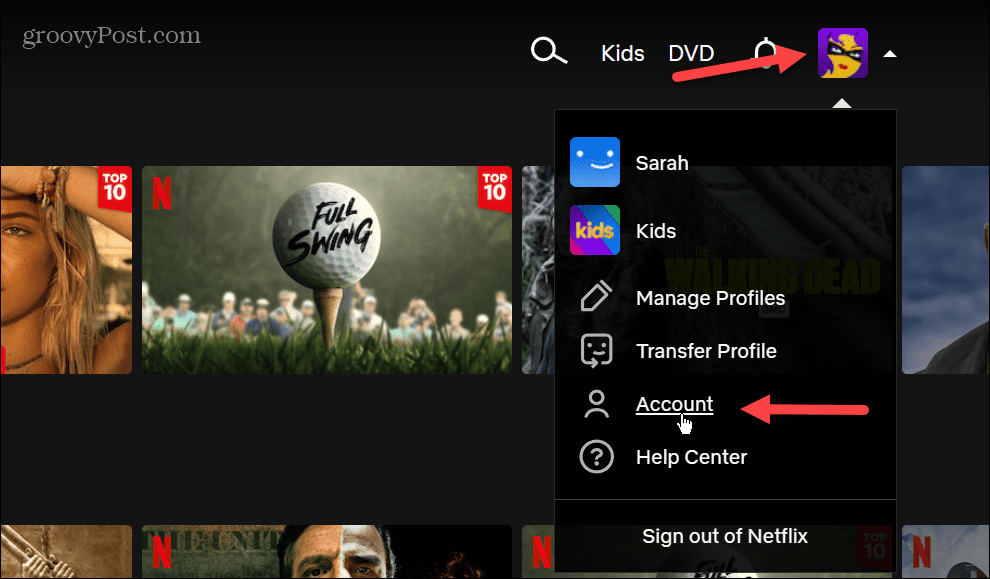
- Udvid den konto, du vil nulstille anbefalinger fra Profil og forældrekontrol afsnit.
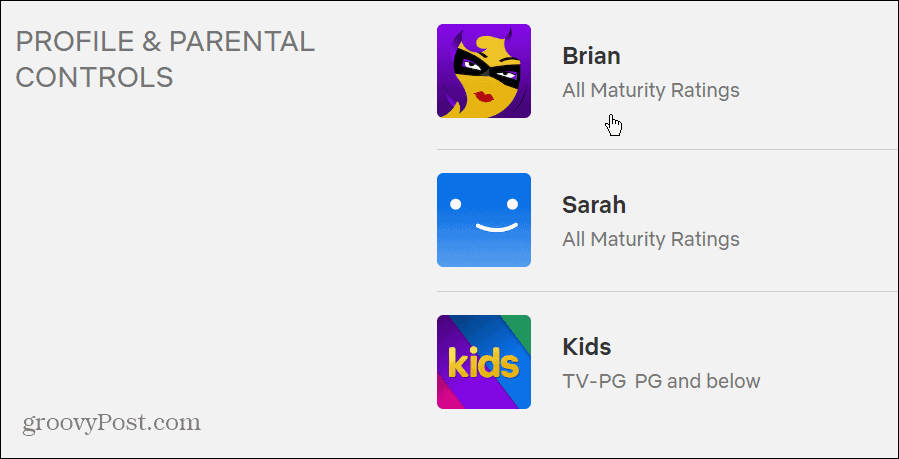
- Rul ned til Se aktivitet sektionen og klik på Udsigt link til højre.
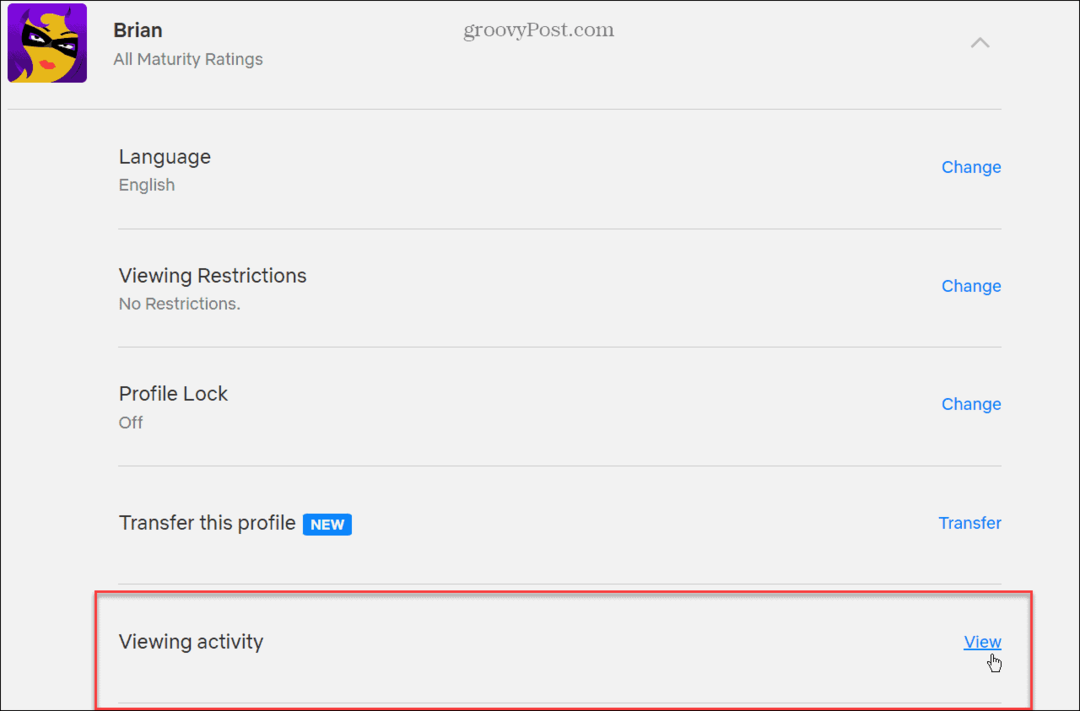
- Netflix vil liste alt, hvad du har set på tjenesten. Klik på Skjul fra visningshistorik knappen for at fjerne et element fra listen.
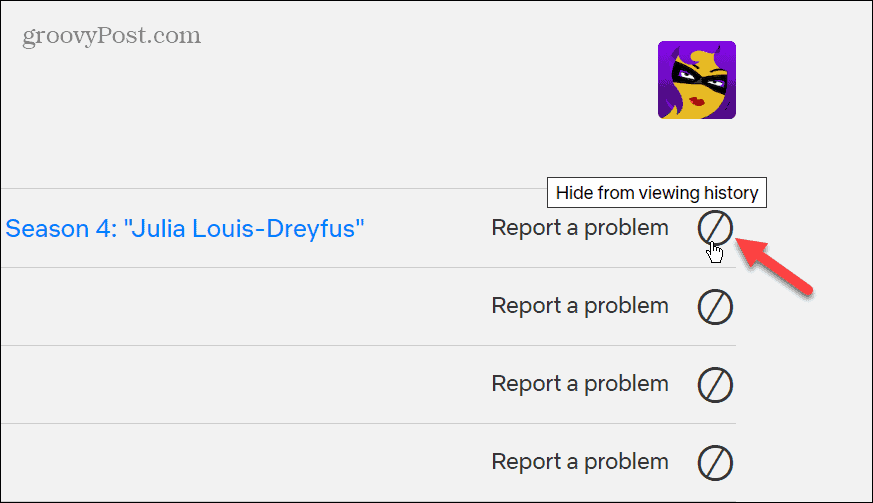
- Du vil se en meddelelse, der indikerer, at ved at skjule serien eller filmen, vises den ikke længere i din visningshistorik. Desuden vil den ikke længere blive brugt til at beregne fremtidige anbefalinger, medmindre du ser den igen. Så klik på Skjul serier link for at bekræfte, at du vil have det fjernet.

- Hvis du skjuler individuelle serier og film, kan du forme dine anbefalinger bedre. Men hvis du ønsker en frisk start, skal du rulle til bunden af listen og vælge Gem alt link for at fjerne alt i ét hug.
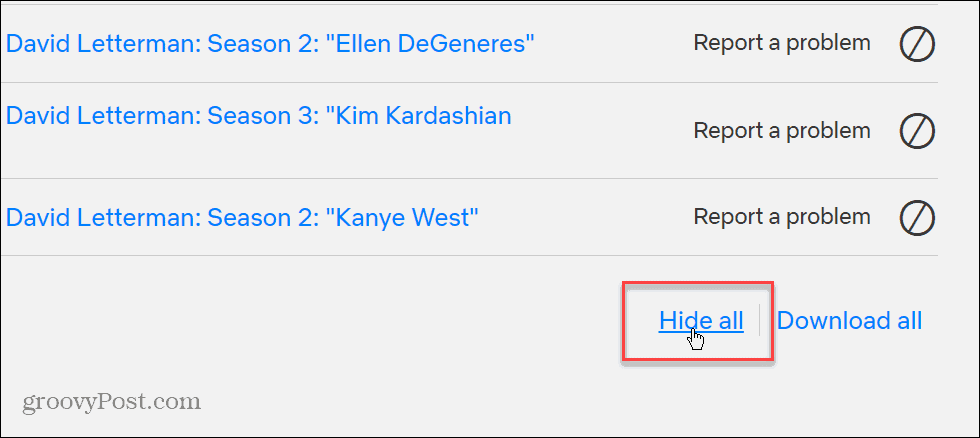
- Når bekræftelsesmeddelelsen vises, skal du klikke på Ja, skjul al min visningsaktivitet knap.
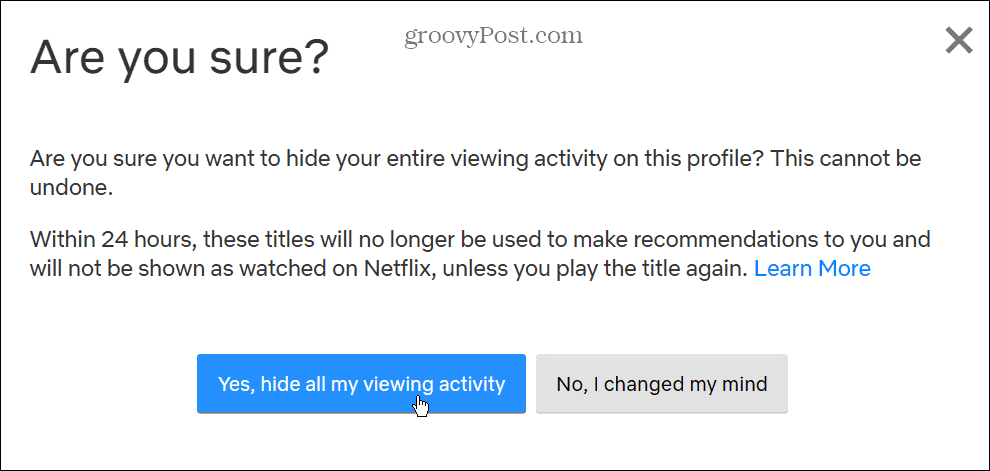
Det er også vigtigt at bemærke, at det kan tage op til 24 timer, før anbefalingerne afspejler dine ændringer. For eksempel, efter at en dag er gået, bør du begynde at se nye og anderledes anbefalinger fra Netflix.
Du kan også klikke på Download alle link, som vil sætte din visningshistorik sammen i en CSV fil, som du kan downloade og åbne i Microsoft Excel eller Google Sheets hvis du vil have det.
Nulstil anbefalinger og mere på Netflix
Uanset om du vil justere dine anbefalinger serier for serier eller nulstille det hele, giver Netflix dig mulighed for at gøre det ved at følge trinene ovenfor. Og da Netflix løbende tilføjer nyt indhold, bør du jævnligt finde flere nye anbefalinger.
Med hensyn til at få mere fra Netflix, har vi andre artikler, du måske finder interessante. Det kan du f.eks ændre sproget på Netflix eller lære at tage et skærmbillede af en vigtig scene.
Leder du efter at holde en fjernvisningsfest med venner? Tjek hvordan stream Netflix på Discord. Eller, hvis du er en Mac-bruger, så tag et kig på download af indhold på Mac at se offline.
Sådan finder du din Windows 11-produktnøgle
Hvis du har brug for at overføre din Windows 11-produktnøgle eller bare har brug for den til at udføre en ren installation af operativsystemet,...